クイックルックはmacOSの機能で、次のことができます。ファイルをすばやくプレビューします。かなり多くの異なるファイル形式をサポートしており、非常に人気があり、Windows 10でそれを複製するアプリがあります。プレビューしたい場合、それを持っている目的を無効にします。読み込み時にクイックルックが動かない場合は、次の方法で修正できます。
ロード時にスタックするクイックルックを修正
Finderを開き、次の場所に移動します。
~/Library/QuickLook
ここに、DropboxQLと呼ばれるファイルがあるはずです。MacでDropboxを使用する場合はqlgenerator。このファイルを削除します。 MacでDropboxを使用しない場合、システムに他のクラウドサービスアプリがインストールされていて、そのうちの1つにこの場所に「qlgenerator」ファイルがある場合は、この手順をスキップできます。

次に、Finderを再起動します。 Command + Option + Escapeキーボードショートカットをタップし、Finderを選択して、再起動をクリックします。
Finderを再起動した後、ターミナルを開き、次のコマンドを実行します。ユーザーパスワードで認証する必要があります。
sudo update_dyld_shared_cache -force
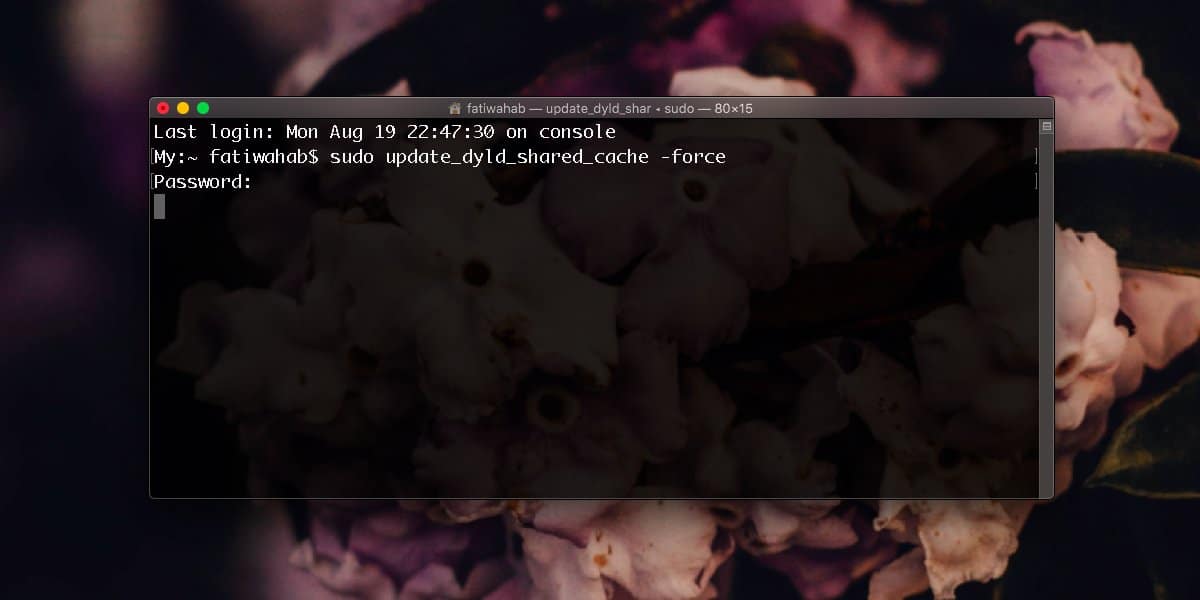
コマンドの完了には約1分かかりますが、システムによっては、これよりも短い時間や長い時間がかかる場合があります。
この次のステップには少し時間がかかる場合があります。 アクティビティモニターを開きます。 Launchpadから開くか、Spotlightで検索できます。開いたら、すべてのQuick Lookプロセスを探します。 Qキーをタップすると、その文字で始まる最初のプロセスにジャンプします。 Quick Lookプロセスが見つかるまでタップし続けます。強調表示されたプロセスで、上部の閉じるボタン(下のスクリーンショットを参照)をクリックして終了します。すべてのQuick Lookプロセスについてこれを繰り返します。さらに、すべてのQuickLookSatelliteプロセスを探して終了します。
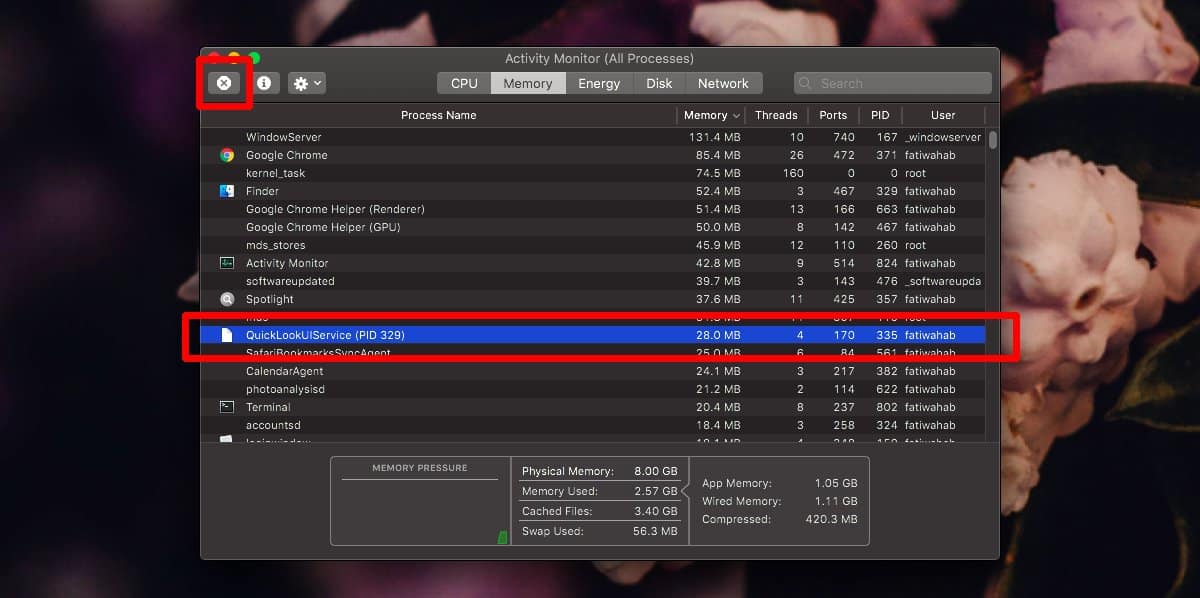
以前と同じ方法でFinderを再度再起動します。次にファイルを選択してスペースバーをタップすると、Quick Lookプレビューが非常に速く開きます。
Dropboxを強調するアプリの1つとして、Quick Lookで問題が発生する可能性がありますが、それだけではありません。他のクラウドサービスアプリも非難される可能性があり、デスクトップアプリ、つまりオンラインサービスで動作しないアプリも問題を引き起こしている可能性があります。そのため、これらのアプリのQuick Lookフォルダーにqlgeneratorが含まれている場合があります。削除してみてください。 Macに長期的または短期的な悪影響を与えることはありません。 Quick Lookを使用すると、ファイルが自動的に再生成されます。












コメント